Windows 10 possède des fonctionnalités intelligentes qui peuvent s'adapter aux préférences des utilisateurs, et l'une d'entre elles est l'ajout d'un système de stockage organisé pour les documents, les images, les vidéos et autres fichiers. Cette fonction est vue avec la création de disques dynamiques.
QUE SIGNIFIE "CONVERTIR EN DISQUE DYNAMIQUE" ?
Un disque dynamique est une option flexible en matière de stockage et de mémoire. La conversion à un disque dynamique consiste à transformer le disque de base en une version plus facile à gérer. Cela améliorera généralement les performances de votre PC.
Malgré ces avantages, certaines conditions rendent la conversion plus difficile à réaliser. Par exemple, si vous cherchez à déclasser votre système, conversion de disques sera impossible. Si votre PC a plusieurs systèmes d'exploitation, vous ne pouvez pas non plus espérer que la conversion fonctionne. Il y a aussi le problème de l'identification et de la détection des partitions inconnues, ce qui serait difficile à faire une fois que vous aurez procédé à la conversion du disque. En outre, il se peut que votre système d'exploitation ne suive pas du tout la commande de conversion.
Si ces conditions sont réunies, il est impossible de convertir un disque de base en disque dynamique. Sinon, vous pouvez continuer et essayer de convertir des disques pour améliorer les performances de votre PC.
DISQUE DE BASE CONTRE DISQUE DYNAMIQUE
Avant d'aborder les méthodes de conversion, vous devez au moins connaître la différence entre les deux, et comprendre comment il peut être bénéfique de changer de type de disque.
Un disque de base comporte les principaux composants fournis avec un ordinateur nouvellement acheté. Cela comprend les partitions de base et logiques enregistrées dans une table de partition. Il s'agit du type de stockage le plus couramment utilisé pour Windows, qui consiste en une étendue contiguë dans un seul ensemble de disques. Le disque de base prend en charge deux styles de partition : la table de partition GUID ou GPT, et le Master Boot Record ou MBR.
Le disque dynamique, quant à lui, est un type de stockage plus avancé qui peut prendre en charge plusieurs volumes de disque. Il s'agit d'une contrepartie avancée du disque de base, qui permet de créer des volumes en bandes et en éventail, ainsi que des volumes en miroir tolérants aux pannes (par exemple, RAID-5). Ce type prend également en charge les deux styles de partition tels que le MBR et le GPT.
Il est également important de noter qu'un disque dynamique est capable de se connecter à une base de données cachée (Logical Disk Manager) qui assure le suivi des volumes dynamiques. Il s'agit donc d'une option flexible qui rend les informations sur les volumes gérables et traçables, tout en étant entièrement sécurisée. Ce type de disque est également pris en charge par toutes les versions de Windows postérieures à Win 2000, y compris le dernier système d'exploitation Windows 10. Il est capable de créer jusqu'à 2000 volumes, le nombre recommandé étant de 32 volumes pour assurer le bon fonctionnement du PC.
SAUVEGARDER AVANT DE CONVERTIR
Bien que le système Windows dispose de fonctions qui protègent les données contre la perte après la conversion, telles que le service de disque virtuel (VDS) et le gestionnaire de disques logiques (LDM), il est important de toujours faire une sauvegarde de vos données. Prenez l'habitude d'avoir des copies de vos fichiers et créez un point de restauration du système pour votre système d'exploitation Windows. Cela permet de s'assurer que vous ne subissez pas de perte de données et que votre système conserve son intégrité.
COMMENT CONVERTIR UN DISQUE DE BASE EN DISQUE DYNAMIQUE
Si vous voulez convertir votre disque dur du type de base à l'option dynamique, vous pouvez suivre ces méthodes :
1. UTILISER LA GESTION DES DISQUES
a. Pointez votre curseur sur le bouton Windows de votre bureau et cliquez dessus avec le bouton droit de la souris. Dans le menu, choisissez Gestion des disques.
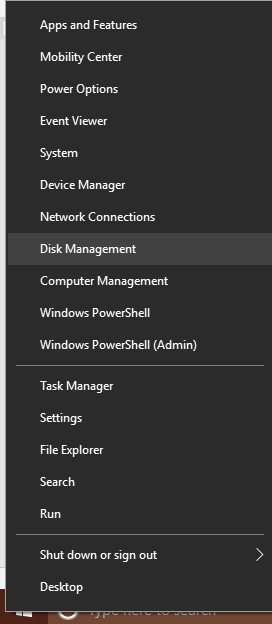
b. Sur le Gestion des disques cliquez avec le bouton droit de la souris sur le disque dur que vous souhaitez convertir (le type : basique ou dynamique est indiqué sur les détails du disque) et choisissez Convertir en Dynamic Disk.
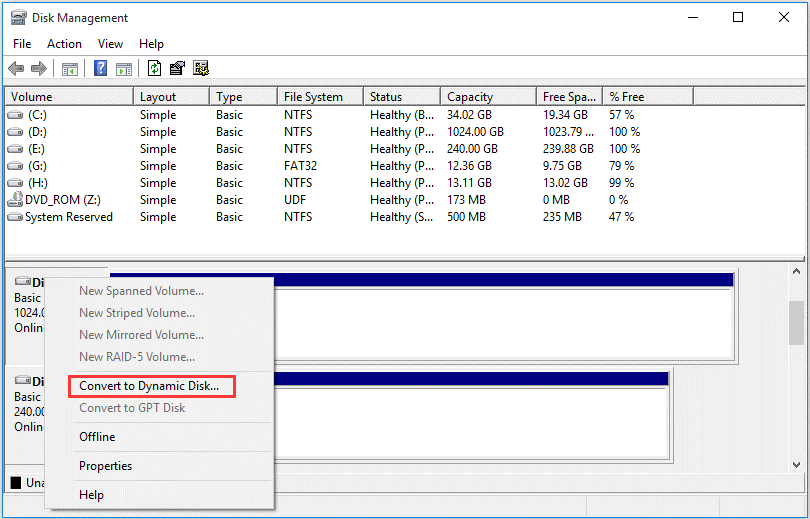
c. Suivez l'assistant pour procéder à la conversion.
Note: vous pouvez rencontrer des avertissements du système avant de pouvoir continuer. Il est important de comprendre que vous ne pourrez accéder à aucun volume du disque à l'exception du volume de démarrage, ce qui signifie que seul le volume utilisé au démarrage est accessible. Si vous souhaitez utiliser plusieurs fenêtres, ne procédez pas à la conversion.
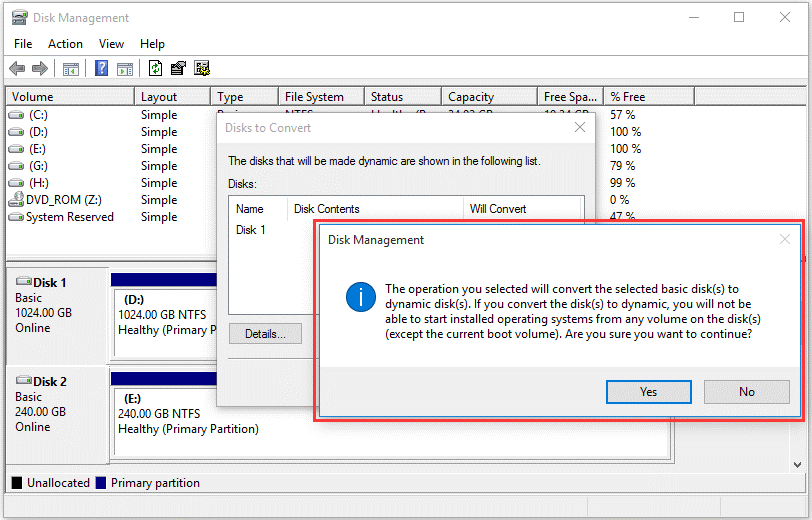
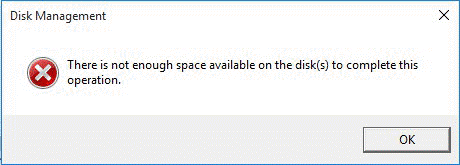
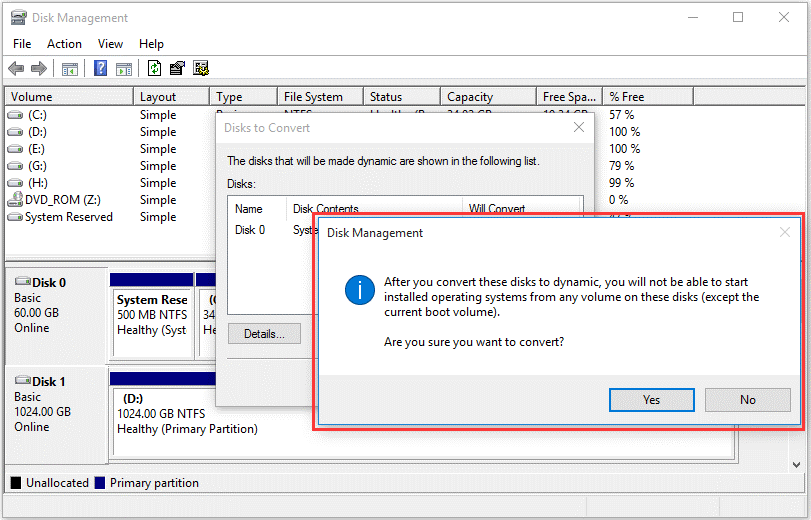
2. UTILISATION DE DISKPART
a. Ouvert et surélevé Invite de commande en tapant cmd dans la barre de recherche, puis appuyez sur CTRL + SHIFT + ENTER.
b. Sur la ligne de commande, tapez ces commandes dans l'ordre, en appuyant sur Entrez après chacun d'eux :
Disque dur
disque de liste
sélectionner le disque (numéro du disque)
convertir dynamique
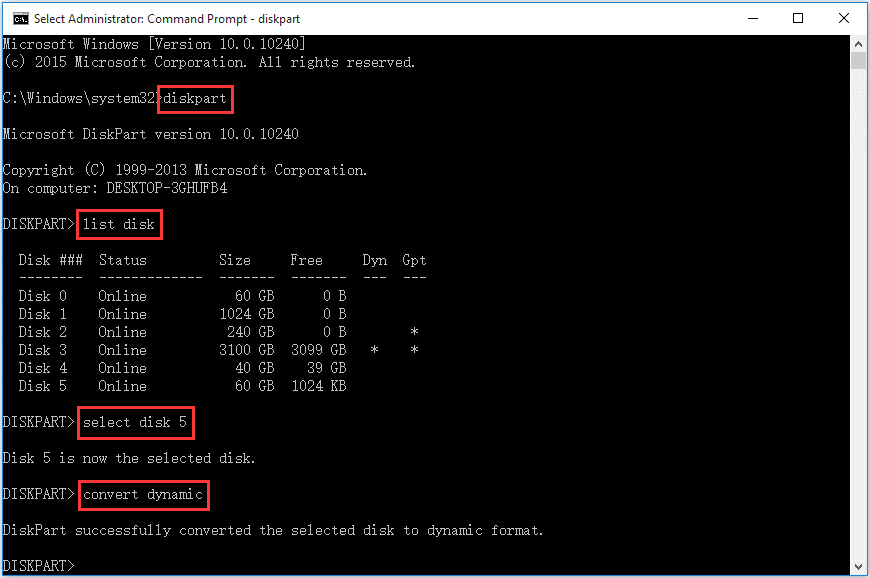
c. Diskpart commencera alors à convertir le disque de base en dynamique. Notez que cela ne donnera pas d'avertissement système, mais il est également applicable que les volumes système ne peuvent pas être convertis.
Si vous obtenez l'erreur "Il n'y a pas assez d'espace utilisable pour cette opération", cela signifie que le volume ne peut pas être converti (probablement un disque système).

3. L'UTILISATION D'APPLICATIONS TIERCES
Des logiciels tiers spécialement conçus pour résoudre ce problème peuvent être téléchargés gratuitement. Vous pouvez essayer de télécharger Partition Master pour vous aider à nettoyer votre disque dur.
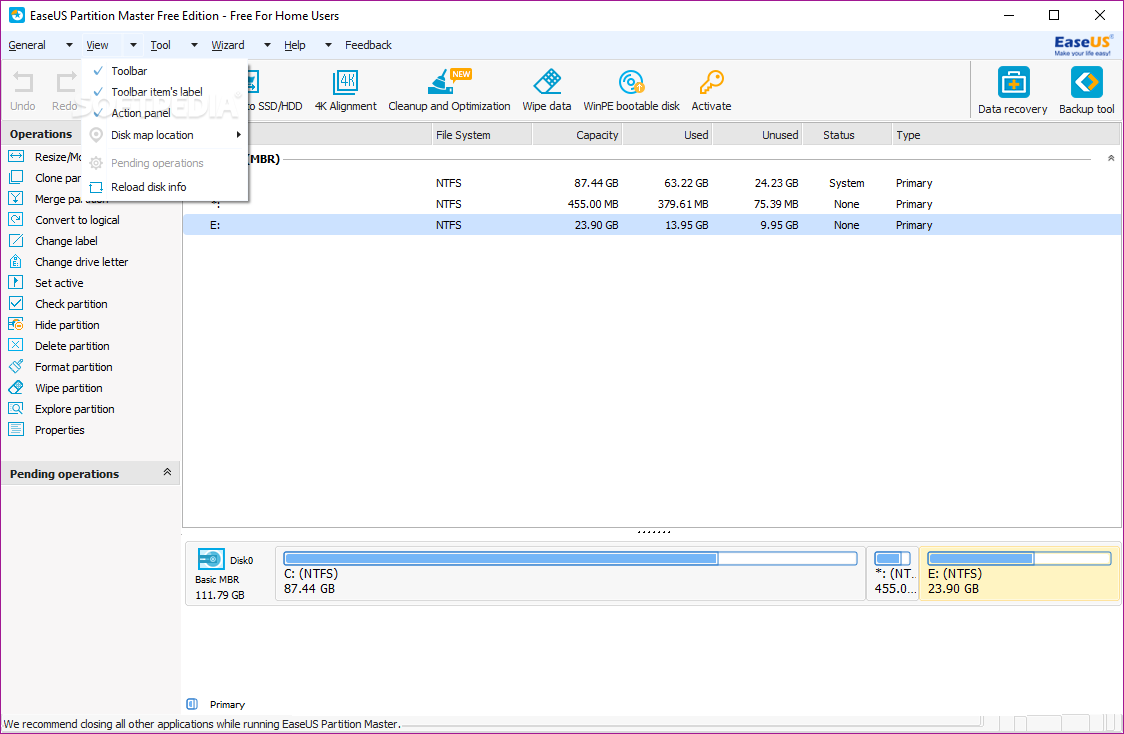
CONCLUSION
La conversion d'un disque de base en disque dynamique est facile à réaliser, mais comme pour toute tâche, il convient d'effectuer ce processus avec prudence. Ceci afin d'éviter toute perte de données ou corruption du système puisque vous allez modifier les fonctions du système.



